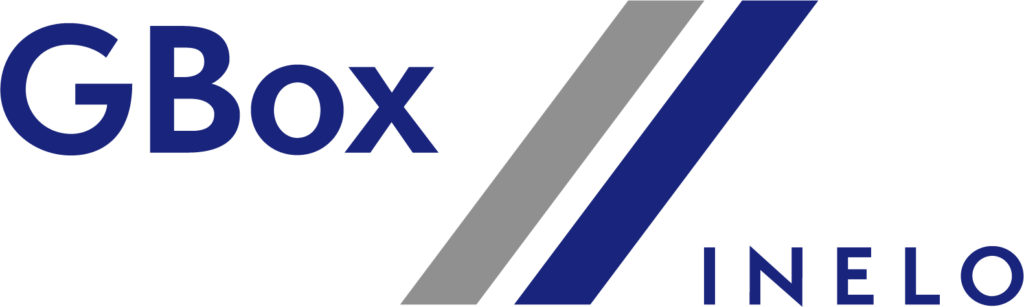
Jeżeli stan usługi Tacho Zdalnie wyświetla się na kolor czerwony, kliknij w ikonę i sprawdź stan aplikacji.
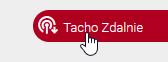
W przypadku pojawienia się komunikatu Brak połączenia wykonaj poniższe kroki.
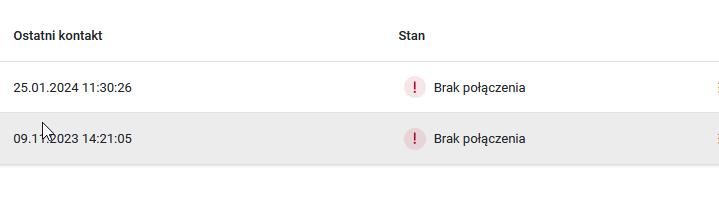
Na pasku zadań w systemie znajdź ikonę Tacho Remote lub wyszukaj ją w menu START.

Kliknij, aby uruchomić okno dodatkowe. Następnie wybierz ustawienia i sprawdź połączenie aplikacji.
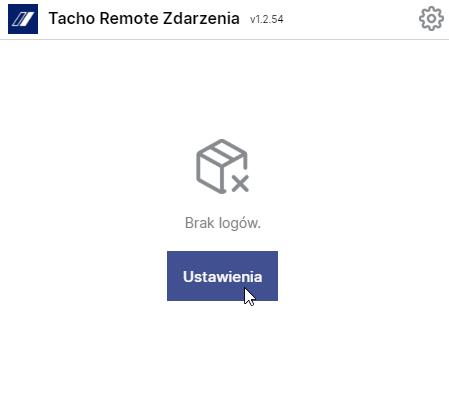
W przypadku braku połączenia widoczna będzie w aplikacji informacja na szaro “Nieaktywna”, w takiej sytuacji wykonaj ponowne logowanie, klikając Zaloguj się przez GBOX Online.
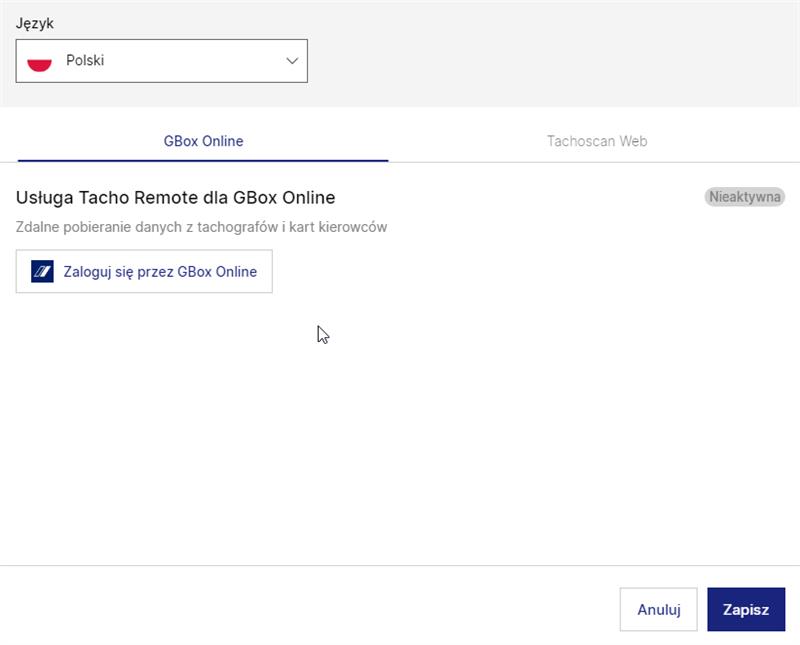
Otworzy się okno przeglądarki, kliknij “Otwórz odnośnik” Zatwierdzając uprawnienia do logowania,
a następnie w oknie aplikacji Tacho Remote kliknij „Zapisz”
